Restrict Content Pro로 회원 사이트를 만드는 방법
게시 됨: 2022-07-04많은 콘텐츠와 정기적인 트래픽이 있는 WordPress 사이트가 있는 경우 그곳에서 어떻게 성장시킬지 궁금할 것입니다. 이를 수행하는 유일한 방법은 WordPress 멤버십 플러그인을 사용하여 콘텐츠에 대한 액세스 권한을 판매하는 것입니다.
이 기사에서는 멤버십 플러그인이 사이트에서 무엇을 할 수 있는지 알아보겠습니다.
WordPress 멤버십 플러그인의 필요성
WordPress에서 회원 사이트를 만들면 수익과 충성도 높은 팔로워를 모두 생성하는 데 도움이 될 수 있습니다. 무료 콘텐츠를 리드인으로 사용하고 멤버십이 필요한 제한된 콘텐츠를 사용하는 것은 훌륭한 전략입니다. 방문자가 이미 귀하의 콘텐츠를 좋아한다면 회원으로서만 사용할 수 있는 콘텐츠에 대해 비용을 지불할 가능성이 높습니다.
기존 사이트에서 이러한 기능을 설정하려면 WordPress 멤버십 플러그인만 있으면 됩니다.
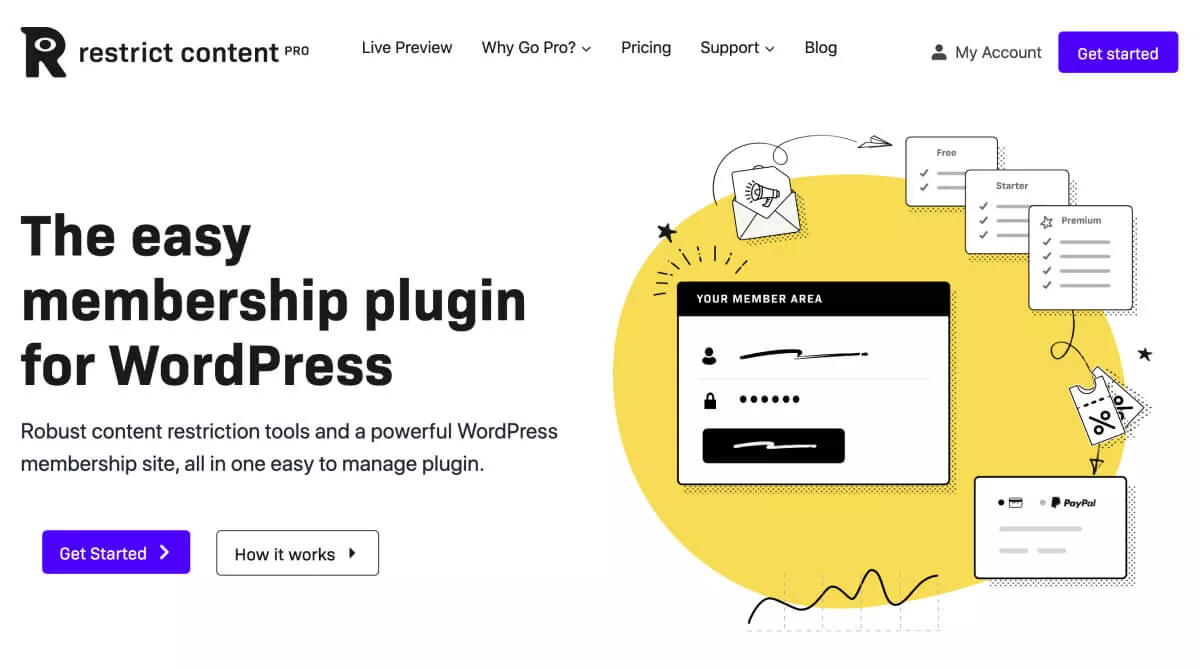
StellarWP의 Restrict Content Pro 플러그인은 이 작업을 위한 완벽한 도구입니다. 사용하기 쉽고 개발자 친화적입니다. 플러그인을 사용하면 회원 등급에 따라 선택한 사이트의 게시물 및 페이지 콘텐츠를 제한할 수 있습니다.
예를 들어 요리 팁과 레시피를 공유하는 사이트가 있는 경우 누구나 쉽게 사용할 수 있는 레시피를 공유하고 회원 전용 영역을 만들어 프로 팁과 전용 레시피를 제공할 수 있습니다.
다양한 멤버십 계층을 설정하고 특정 콘텐츠에 액세스할 수 있는 수준을 정의할 수 있습니다. 무료로 설치하고 시작할 수 있습니다.
사이트에 제한된 콘텐츠를 설정하는 방법
Restrict Content Pro 플러그인은 사이트에서 다운로드하거나 WordPress 대시보드 내에서 설치할 수 있습니다. 플러그인 > 새로 추가 로 이동하여 "Restrict Content Pro"를 검색합니다.

플러그인을 설치하고 활성화했으면 구성할 여러 영역을 살펴보겠습니다. Restrict Content Pro 설정에 액세스하려면 WordPress 대시보드 사이드 메뉴에서 Restrict 로 이동합니다. 목록에 표시되는 순서보다는 시작하는 것이 합리적인 순서로 이러한 항목을 방문합니다.
설정
설정 메뉴에서 가장 먼저 보게 되는 것은 페이지 목록을 보여주는 일반 탭입니다. 이 페이지는 플러그인을 활성화할 때 생성되었습니다. 템플릿 페이지를 사용하거나 방문자를 직접 설정한 페이지로 안내하도록 선택할 수 있습니다. 템플릿을 사용하는 경우 메시지가 청중에게 맞게 조정되도록 일부 텍스트를 편집하고 싶을 것입니다.
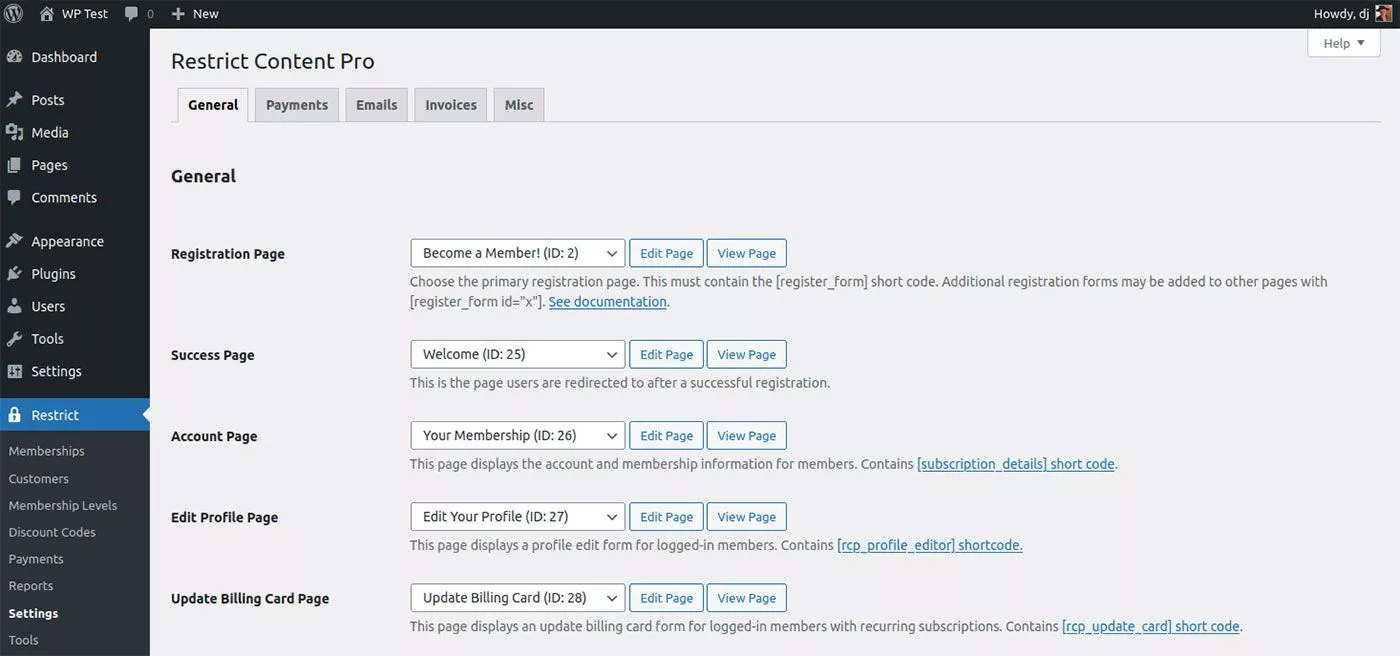
나머지 탭( 결제 , 이메일 , 송장 및 기타 )에 대한 설정은 직관적이며 각 구성 영역에 대한 설명이 포함되어 있습니다.
결제 에서 Stripe 계정에 직접 연결하거나 PayPal 또는 Braintree를 사용하여 결제를 설정할 수 있습니다. 제한된 콘텐츠에 대한 지불을 수락하려는 경우 여기에 있는 동안 지불을 구성할 수도 있습니다.
회원 등급
Restrict Content Pro를 사용하면 여러 수준의 멤버십을 만들 수 있습니다. 다음에 대한 설정을 선택할 수 있습니다.
- 액세스 수준
- 지속
- 최대 갱신
- 무료 평가판 기간
- 가격
- 가입비
- 사용자 역할
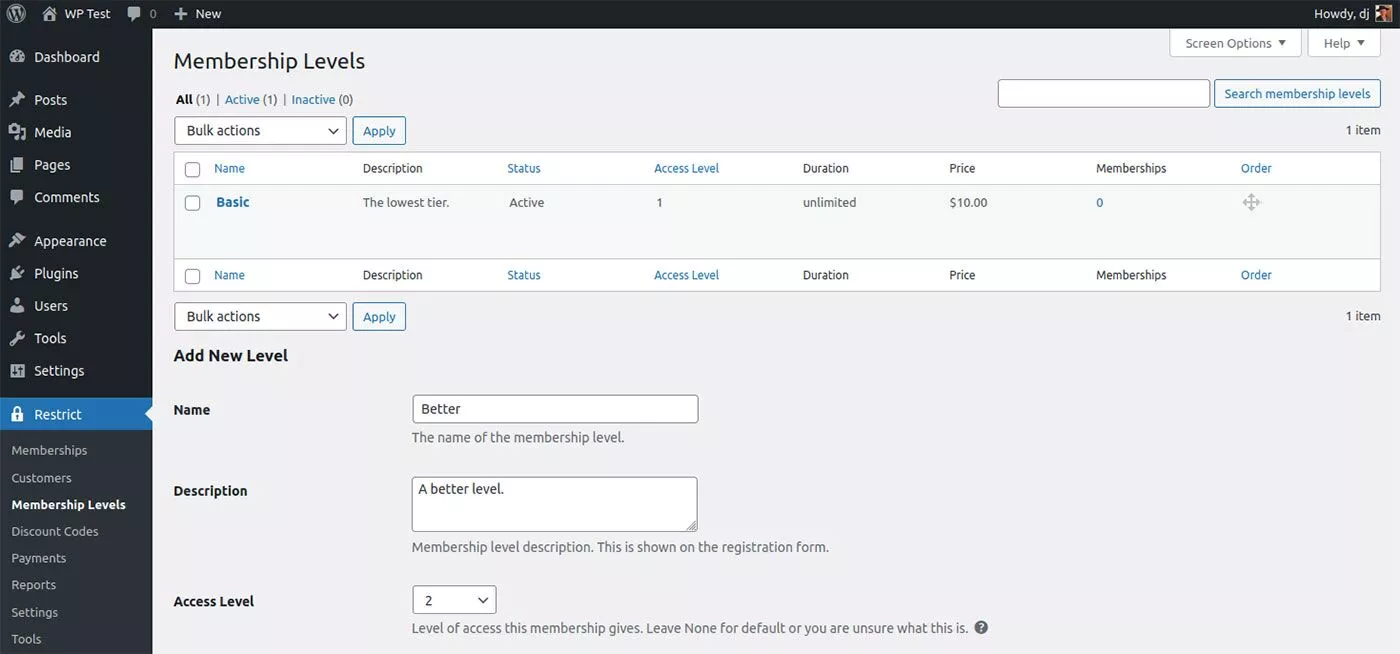
액세스 수준 설정은 해당 수준의 수에 따라 특정 콘텐츠에 대한 액세스를 허용하는 계층화된 시스템을 나타냅니다. 예를 들어, 레벨 5의 멤버십이 있는 사용자는 레벨 5 이하의 모든 콘텐츠에 액세스할 수 있는 반면, 레벨 1의 사용자는 레벨 1의 콘텐츠만 볼 수 있습니다.
멤버십
회원 메뉴를 사용하면 사이트에 회원을 수동으로 추가할 수 있습니다. 이것은 회원 자격을 포기하고 싶거나 누군가가 귀하의 사이트를 통해 등록하기 전에 귀하에게 비용을 지불한 경우에 유용합니다.

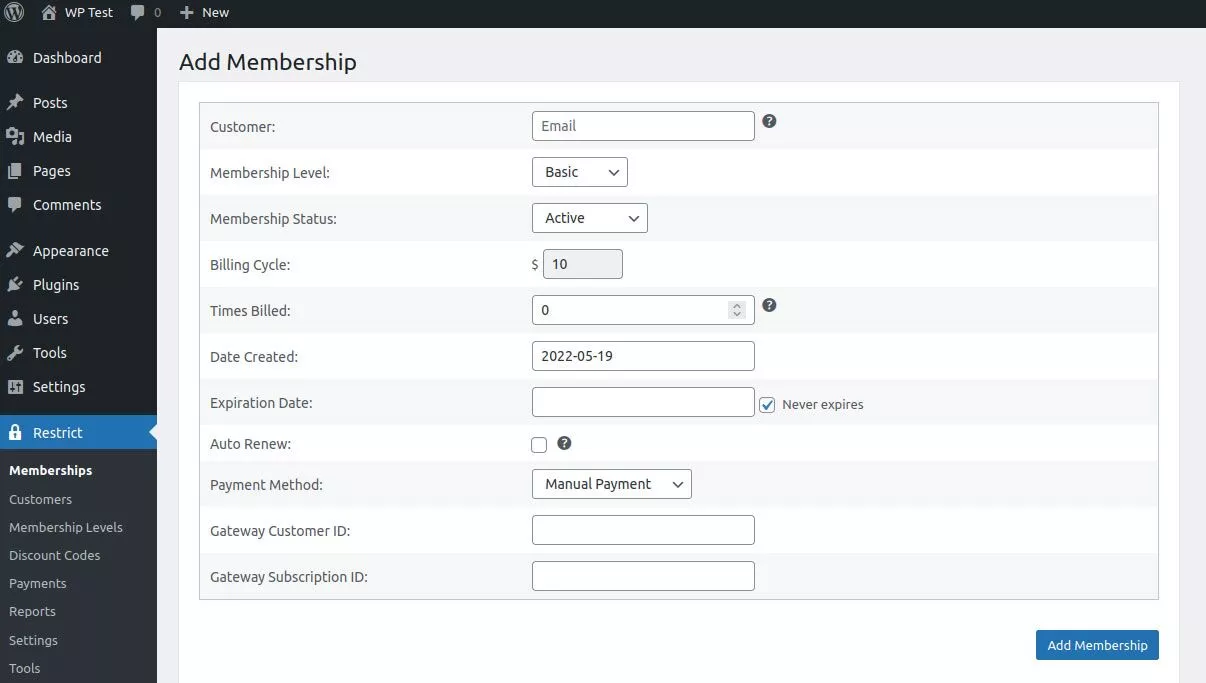
멤버십 등급을 선택하면 플러그인이 멤버십의 청구 주기와 만료일을 자동으로 업데이트합니다. 멤버십 메뉴에는 필터링 도구도 있어 목록이 긴 경우 특정 회원을 더 빠르고 쉽게 정렬하고 찾을 수 있습니다.
고객
사용자가 사이트를 통해 등록하든 수동으로 계정을 생성하든 관계없이 자동으로 고객으로 추가됩니다.
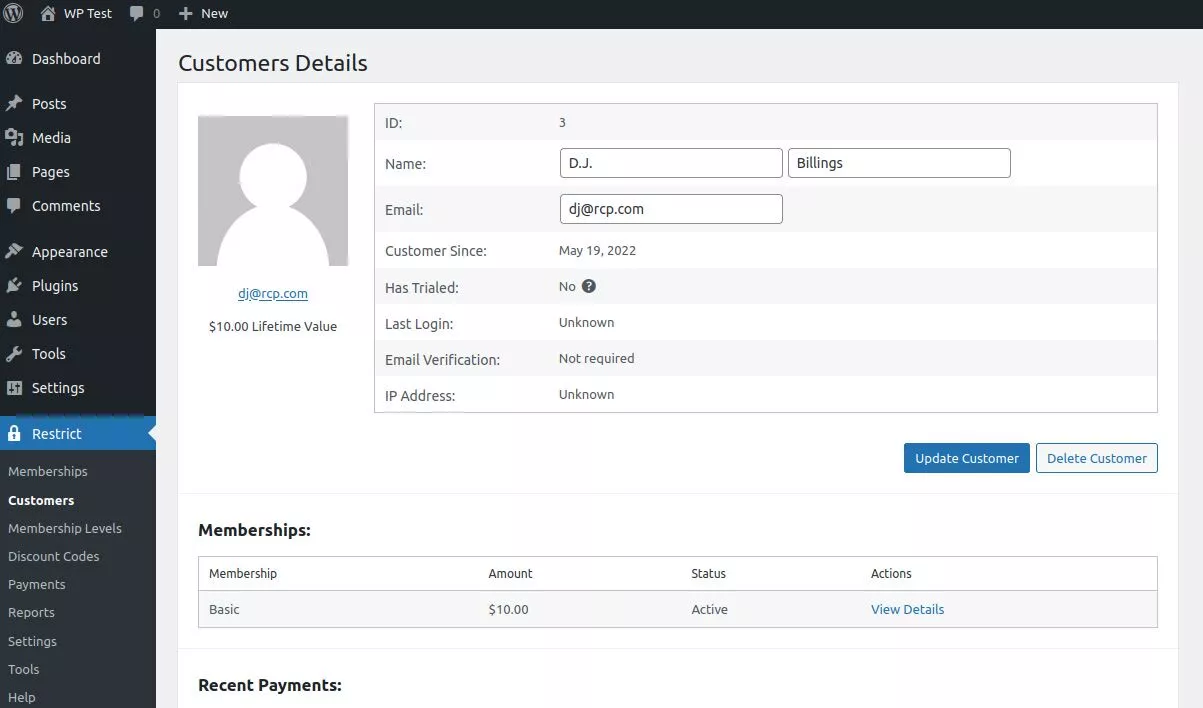
목록에서 고객을 클릭하면 마지막 로그인, 멤버십, 최근 결제 등 고객에 대한 데이터를 볼 수 있습니다.
할인 코드
여러 할인 코드를 만들어 특정 멤버십 등급에만 적용하거나 전체에 적용할 수 있습니다. 첫 회원 결제 시에만 할인을 적용하는 선택도 있습니다.
지불
Restrict Content Pro를 사용하면 기존 사용자에 대한 지불을 수동으로 기록할 수 있습니다. 이 방법은 결제 게이트웨이를 통해 고객에게 비용을 청구하지 않고 레코드만 생성합니다. 대기 중인 결제 및 환불도 같은 방식으로 추적할 수 있습니다.
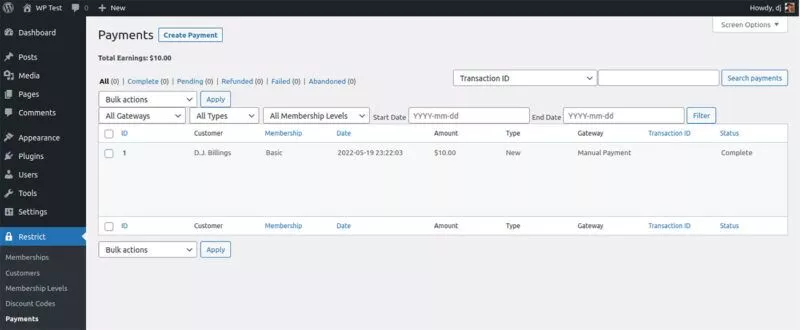
보고서
보고서는 귀하의 회원 사이트가 얼마나 잘 성장하고 있는지 분석하기 위한 편리한 도구입니다. 여기에서 수입, 환불, 가입 및 회원 수를 추적할 수 있습니다.
도구
콘텐츠 제한 Pro Tools는 다운로드할 수 있는 전체 사이트에 대한 시스템 정보를 제공합니다. 디버깅 로그도 있습니다. 이 두 가지는 사이트에서 문제를 해결하고 지원 기술자가 세부 정보를 요청할 때 유용합니다.
CSV 파일에서 멤버십 또는 지불 목록을 업로드할 수 있는 가져오기 도구도 있습니다. Restrict Content Pro는 시작하는 데 도움이 되는 튜토리얼과 샘플 CSV 파일을 제공합니다. 또한 멤버십 및 결제를 내보낼 수 있습니다.
콘텐츠를 제한하는 방법
이제 기본 설정을 다루었으므로 콘텐츠 제한의 핵심을 살펴보겠습니다. 구성해야 할 몇 가지 영역이 있습니다.
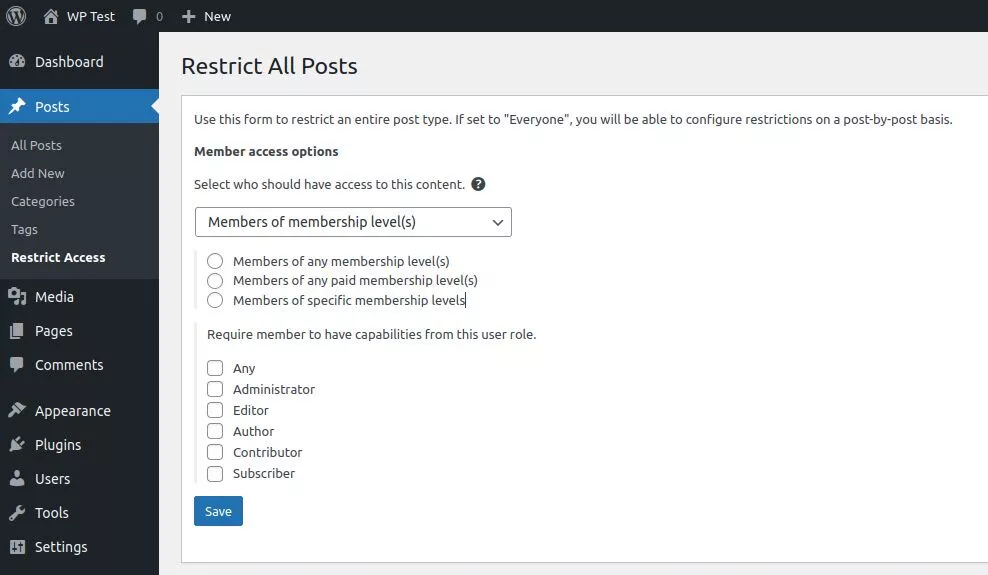
WordPress 대시보드의 게시물 및 페이지 메뉴 아래에 액세스 제한 메뉴가 표시됩니다. 해당 메뉴를 클릭하면 모든 게시물 또는 페이지에 적용되는 설정 옵션이 표시됩니다.
각 개별 게시물 또는 페이지에 대한 콘텐츠 제한을 처리하려면 회원 액세스 옵션 을 "모두"로 설정하십시오. 또는 멤버십 등급, 접근 등급 또는 멤버십 역할에 따라 제한할 수 있습니다.
제한 사항을 개별적으로 설정하기로 결정했다고 가정합니다. 편집 모드의 각 게시물 내에서 하단으로 스크롤하여 설정을 관리하여 이를 수행할 수 있습니다.
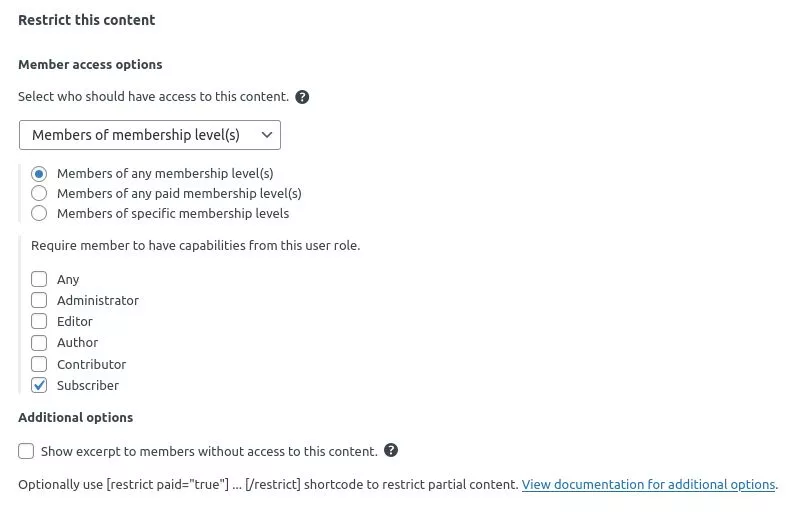
그게 전부입니다. 제한 설정은 언제든지 변경할 수 있으며 사이트가 성장함에 따라 결정하거나 새 회원 등급을 추가할 수 있습니다.
WordPress 멤버십 플러그인을 사용하면 콘텐츠를 쉽게 제한할 수 있습니다.
시작할 때 웹사이트나 소셜 미디어를 통해 기존 청중에게 무료 평가판을 제공하는 현명한 전략이 될 수 있습니다. 일단 회원으로 등록하면 최고의 콘텐츠에 계속 액세스할 수 있도록 갱신될 가능성이 높습니다.
다양한 액세스 수준을 만들고 Restrict Content Pro 설정을 조정하여 실험합니다. 보고서의 데이터를 분석할 때 기존 구성원을 유지하고 새 구성원을 확보하는 데 도움이 되도록 변경할 수 있습니다.
회원 사이트를 쉽게 만들어 수익을 창출하고 잠재고객을 늘릴 수 있습니다. Restrict Content Pro 플러그인을 기존 WordPress 사이트에 추가하면 콘텐츠가 사용자와 공유되는 방식을 제어할 수 있습니다.
아래 댓글에서 질문을 하거나 WordPress 멤버십 플러그인을 사용하여 멤버십 사이트를 관리한 경험을 공유하세요.
